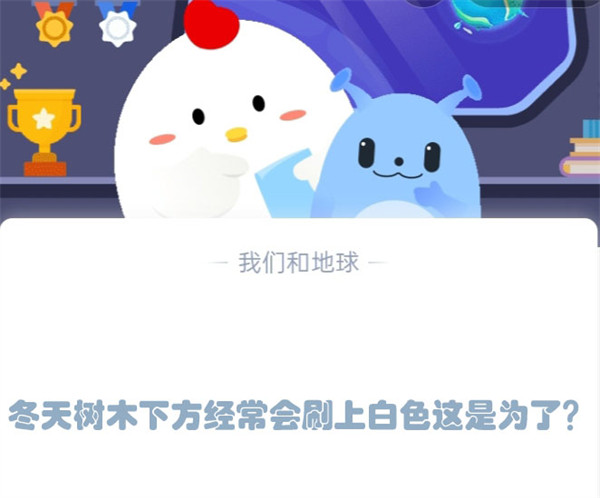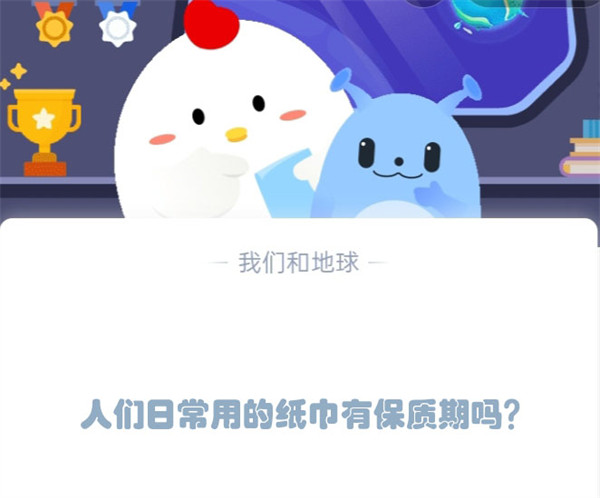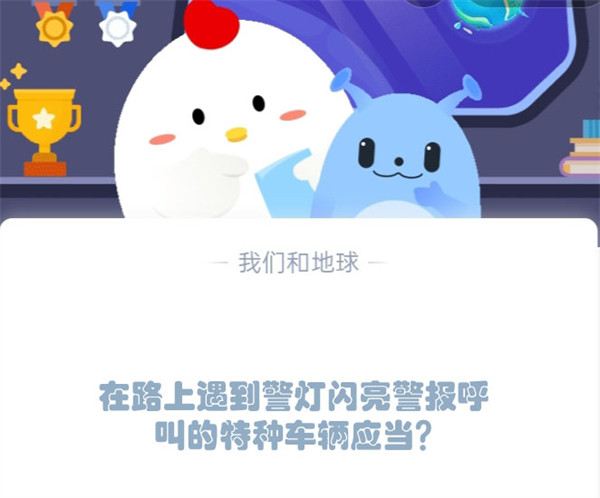剪切快捷键ctrl加什么,在日常使用计算机的过程中,我们经常需要对文件和文本进行剪切操作,以便将它们移动到新的位置或复制到其他地方使用。传统的剪切操作往往需要通过鼠标右键菜单或编辑菜单中的选项来完成,但这种方式需要手动操作,不仅繁琐,而且效率较低。
剪切快捷键ctrl加什么
幸好,现代操作系统为我们提供了一些快捷键,通过组合键盘上的特定按键,可以实现快速剪切操作,极大地提高了我们的工作效率。其中,使用Ctrl键(Control键)是最常见的方式之一。那么,剪切快捷键Ctrl加什么呢?接下来,我们就来详细介绍一下。
1. 剪切文本快捷键:Ctrl + X
在文本编辑器或文字处理软件中,如果你想将选中的文本剪切到剪贴板中,以便将其粘贴到其他位置,可以使用Ctrl + X快捷键。不仅如此,在许多其他软件中,如邮件客户端、浏览器等,Ctrl + X也可以实现文本剪切功能。
剪切快捷键ctrl加什么(剪切快捷键Ctrl + X的用途及操作方法)
操作步骤如下:
1、选中要剪切的文本。
2、按住Ctrl键,同时按下X键。
这样,选中的文本就会被剪切到剪贴板中,你可以将其粘贴到任何你想要的地方。
2. 剪切文件快捷键:Ctrl + X
在文件资源管理器中,我们经常需要将文件从一个文件夹移动到另一个文件夹。使用鼠标右键菜单中的复制和粘贴选项可以完成这个操作,但更高效的方式是使用快捷键Ctrl + X。
操作步骤如下:
3、选中要移动的文件。
4、按住Ctrl键,同时按下X键。
5、在目标文件夹中,按住Ctrl键,同时按下V键。
这样,选中的文件就会被剪切到目标文件夹中。
3. 剪切图像快捷键:Ctrl + X
在图像编辑软件中,我们常常需要对图像进行编辑和处理。若想将选中的图像剪切到剪贴板中,通过Ctrl + X可以快速完成这个操作。
操作步骤如下:
6、选中要剪切的图像。
7、按住Ctrl键,同时按下X键。
这样,选中的图像就会被剪切到剪贴板中,你可以将其粘贴到其他图像编辑器中进行进一步处理。
4. 剪切文件夹快捷键:Ctrl + X
对于Windows系统,剪切文件夹的快捷方式是Ctrl + X。当你需要将文件夹从一个位置移动到另一个位置时,可以使用这个快捷键。
操作步骤如下:
8、选中要剪切的文件夹。
9、按住Ctrl键,同时按下X键。
10、在目标位置,按住Ctrl键,同时按下V键。
这样,选中的文件夹就会被剪切到目标位置中。
5. 剪切表格快捷键:Ctrl + X
在电子表格软件中,我们经常需要对表格数据进行剪切和粘贴操作。使用Ctrl + X快捷键,可以将选中的表格数据剪切到剪贴板中。
操作步骤如下:
11、选中要剪切的表格数据。
12、按住Ctrl键,同时按下X键。
这样,选中的表格数据就会被剪切到剪贴板中,你可以将其粘贴到其他单元格或其他电子表格中使用。
总结
剪切快捷键ctrl加什么,通过本文的介绍,我们了解到剪切快捷键Ctrl + X在不同软件和场景下的使用方法。无论是剪切文本、文件、图像、文件夹还是表格数据,使用Ctrl + X可以极大地提高工作效率,让我们能够更快速、更便捷地完成剪切操作。